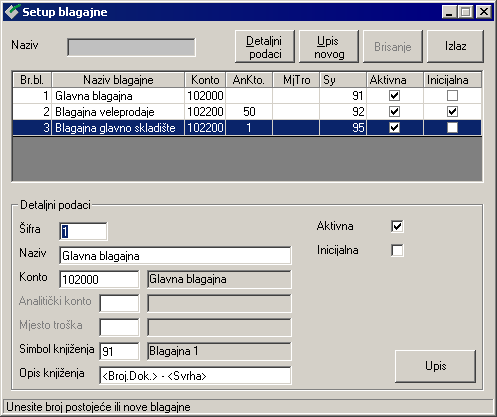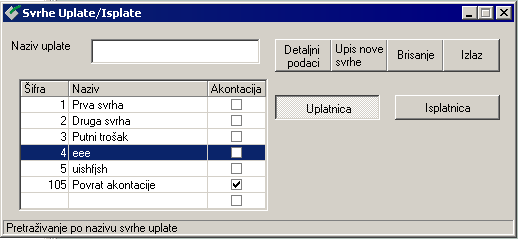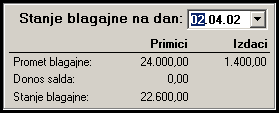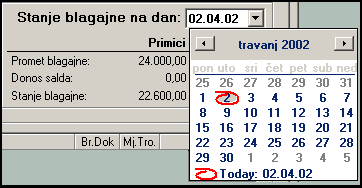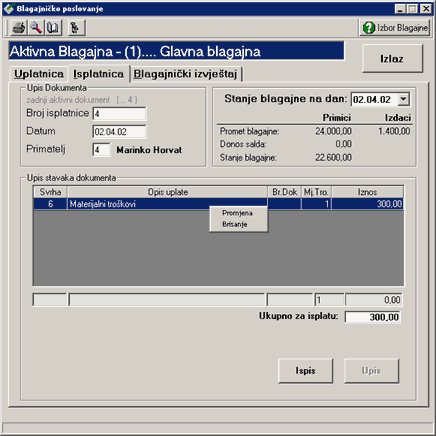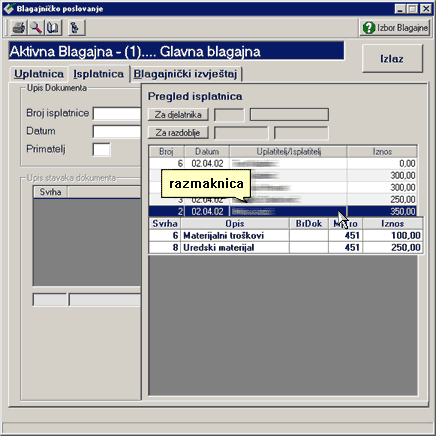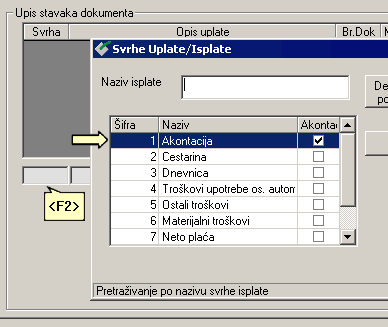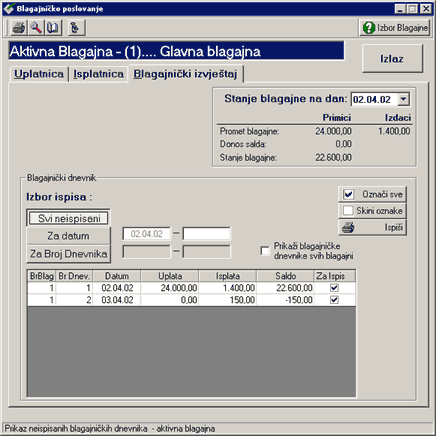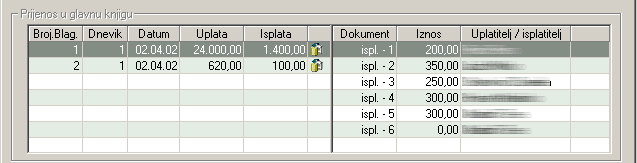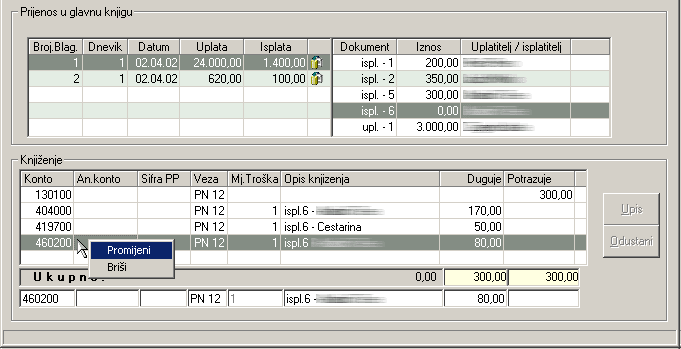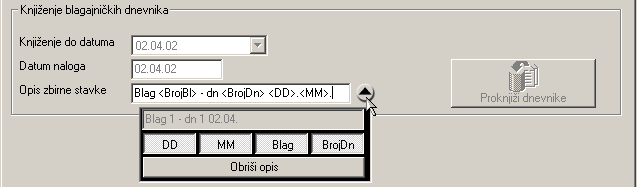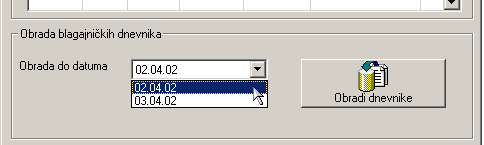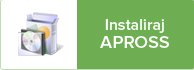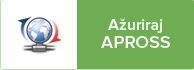Blagajničko poslovanje
Blagajna
Blagajničko poslovanje se može voditi kroz više blagajni. U Setup – u blagajne određujemo koja će nam blagajna biti inicijalna, tj. koja blagajna će nam biti ponuđena kada uđemo u aplikaciju. Dakle kada uđemo u formu blagajne, biti će nam ponuđena inicijalna blagajna, to možemo promijeniti ako želimo raditi na drugoj blagajni. Pritiskom na gumb ” Izbor blagajne ” otvorit će se sve aktivne blagajne, sa mišem stisnemo na blagajnu na kojoj želimo raditi. Program automatski pamti blagajnu na kojoj smo radili, i sljedeći put kada uđemo u formu, ponudit će blagajnu na kojoj smo zadnji put radili, bez obzira da li je ona određena kao inicijalna u setup-u ili nije.
Setup blagajne
Setup blagajne omogućava upis nove blagajne, brisanje postojećih te promjenu podataka za već upisane blagajne. Pri pokretanju setupa, forma se prikazuje u smenjenom obliku u kojem su vidljive sve otprije upisane blagajne s osnovnim podacima.
Klik miša na detalje podatke proširuje formu i pokazuje detalje za odabranu blagajnu. Ukoliko korisnik porvrdi broj blagajne koji mu je ponuđen, moći će mijenjati detalje za odabranu blagajnu, a ukoliko umjesto ponuđenog broja upiše i potvrdi neki novi broj, krenut će s upisom nove blagajne Ako su detaljni podaci već prikazani, forma će se smanjiti na osnovnu veličinu Šifra blagajne Šifra blajagne je cijeli broj u rasponu od 1 do 999999. Nakon unosa i potvrde šifre blagajne, ukoliko šifra već postoji, bit će učitani detalji za blagajnu s zadanom šifrom, a ako blagajne pod tim brojem nema počet će se s upisom nove blagajne. Upis šifre blagajne je slobodan tj. brojevi blagajni ne moraju ići po redu. Stoga je moguće blagajne grupirati po šiframa. Npr. blagajne 1-9 su u Zagrebu, blagajne 10-20 su u Rijeci i sl. Naziv blagajne Naziv blagajne je tekstualni opis blagajne, a može sadržavati do 25 znakova uključujući razmake, brojeve i posebne znakove. Naziv blagajne se pojavljuje u šifru blagajne na uplatnici, isplatnici, blagajničkom dnevniku i u pregledima. Konto blagajne Za svaku blagajnu obavezno je odabrati konto glavne knjige. Ukoliko odabrani konto zahtijeva podatak o analitičkom kontu i mjestu troška on se također unosi u setupu blagajne. Svaka blagajna može ali i ne mora imati svoj konto (tj. više blagajni može dijeliti zajednički konto glavne knjige). Pritiskom na <Enter> ili <F2> prikazuju se svia konta iz kontnog plana, a nakon što se odabere konto, ponovni pritisak na <Enter> ili klik miša prenijet će odabrani konto u polje za upis konta blagajne Analitički konto Upis analitičkog konta je obavezan ukoliko odabrani konto blagajne glavne knjige zahtijeva upis analitičkog konta. Pritiskom na <Enter> ili <F2> prikazuju se analitička konta iz grupe analitičkih konta za odbrani konto blagajne glavne knjige, a nakon što se odabere analitički konto, ponovni pritisak na <Enter> ili klik miša prenijet će odabrani analitički konto u polje za upis analitičkog konta. Mjesto troška Upis mjesta troška je obavezan ukoliko odabrani konto blagajne iz glavne knjige zahtijeva upis mjesta troška. Pritiskom na <Enter> ili <F2> prikazuju se mjesta troška. Moguće je odabrati postojeće, ili ako korisnik ima odgovarajuća prava, može otvoriti novo mjesto troška.. Nakon što se odabere mjesto troška, ponovni pritisak na <Enter> ili klik miša prenijet će odabrano mjesto troška u polje za upis mjesto troška Simbol knjiženja Simbol knjiženja se unosi za svaku blagajnu. Svaka blagajna može imati vlastiti simbol knjiženja, ali on također može biti zajednički za sve ili samo neke blagajne. Kod knjiženja, nalozi dobivaju rastući broj za svaki simbol posebno. Pritiskom na <Enter> ili <F2> prikazuju se simboli knjiženja. Moguće je odabrati postojeći simbol ili ako korisnik ima odgovarajuća prava, može otvoriti novi simbol knjiženja. Nakon odabira i pritiska na <Enter> ili klika miša odabrani simbol prenijet će se u polje za upis simbola knjiženja. Opis knjiženja Dolaskom na polje opis knjiženja pojavit će se lista ponuđenih opisa knjiženja blagajne. Po listi se kreće s kursorima (gore, dolje) a odabir se vrši sa <Enter>. Ponuđeni opisi nisu fiksni nego se mijenjaju ovisno o broju dokumenta, uplatitelju ili isplatitelju, svrhi uplate ili isplate i sl.
| IZBOR | OPIS |
| Svrha | Trošak cestarine |
| Ime | Pero Perić |
| <Svrha>-<Ime> | Trošak cest. – Perić P. |
| <Broj.Dok>-<Svrha> | Upl 12. – Trošak cestarine |
| <Ime>-<Broj.Dok> | Perić P. – Upl 12 |
| <Broj.Dok>-<Ime> | Upl.12 – Perić P. |
| <Svrha>-<BrojDok> | Trošak cestarine – Upl 12 |
Aktivna blagajna
Ako je opcija odabrana, blagajna će biti vidljiva tj. moći će se raditi na toj blagajni. U slučaju da opcija nije odabrana, rad na toj blagajni neće biti moguć. Ukoliko želimo zabraniti rad na blagajni na kojoj je bilo prometa u tijeku godine, skinut ćemo oznaku aktivna blagajna s nje. Takvu blagajnu nećemo moći izbrisati jer ona već ima neki promet. U slučaju da prometa na blagajni nije bilo, tu blagajnu ćemo moći izbrisati. Inicijalna blagajna Oznaka inicijalne blagajne govori koja će blagajna biti ponuđena novom korisniku (korisniku koji prvi put ulazi u program blagajne). Korisnicima koji su koristili Blagajnu, za rad će se nuditi blagajna u kojoj su zadnjoj radili. Moguće je odabrati samo jednu inicijalnu blagajnu. Također, mije moguće skinuti oznaki inicijalna blagajna već je jedino moguće postaviti oznaku nekoj drugoj blagajni, a pri tome blagajna koja je do tad bila inicijalna, gubi oznaku. Ne koristi obračun putnih naloga Ova opcija ukoliko je isključena, omogućava formiranje «Obračuna putnih naloga». Naime, isplaćenu akontaciju možemo zatvoriti na dva načina: uplaćivanjem kompletnog iznosa u blagajnu te formiranjem isplatnice za ostvarene troškove, ili na način da se ostvareni troškovi provedu na obračunu putnih naloga. U tom slučaju se samo razlika isplaćene akontacije i ostvarenih troškova provodi preko uplatnice ili splatnice. Zbirno knjiženje dokumenata Ukoliko na jednoj uplatnici ili splatnici imamo više istis svrha uplate ili isplate, a ova opcija je uključena, u glavnu knjigu će ući kao jedna stavka. Upis nove blagajne Klik miša na upis nove blagajne prikazuje prazne detaljne podatke. Korisnik tada može početi upisivati novu blagajnu upisavši šifru nove blagajne ili učitati detalje postojeće blagajne ukoliko unese i potvrdi šifru od prije upisane blagajne. Brisanje Brisanje blagajni je omogućeno korisnicima koji imaju za to potrebna prava ali samo za one blagajne koje nisu imale prometa u tijeku godine. Ukoliko je na odabranoj blagajni bilo prometa, ona se može učiniti nevidljivom ako se skine oznaka aktivne blagajne. Izlaz Klik miša na gumb Izlaz zatvara formu Setup blagajne.
Blagajna - svrhe uplate / isplate
Naziv
U naziv se upisuje naziv svrhe uplate ili isplate koju želimo odabrati. Kako upisujemo slova tako nam se sužava izbor na svrhe čiji nazivi počinju sa znakovima koje smo upisali. Detaljni podaci Klik miša na detalje podatke proširuje formu i pokazuje detalje za odabranu svrhu uplate ili isplate. Ukoliko korisnik potvrdi šifru svrhe koja mu je ponuđen, moći će mijenjati detalje za odabranu svrhu, a ukoliko umjesto ponuđenog broja upiše i potvrdi neki novi broj, krenut će s upisom nove svrhe uplate/isplate Ako su detaljni podaci već prikazani, forma će se smanjiti na osnovnu veličinu. Upis nove svrhe uplate/isplate Klik miša na upis nove svrhe prikazuje prazne detaljne podatke. Korisnik tada može početi upisivati novu svrhu uplate/isplate upisavši šifru nove svrhe ili učitati detalje za postojeću svrhu ukoliko unese i potvrdi šifru prije upisane svrhe. Brisanje Brisanje svrha uplate/isplete omogućeno je korisnicima koji imaju za to potrebna prava. I to za slijedeće slučajeve:
| SITUACIJA | AKCIJA |
| Svrha postoji ali do sada nije bila korištena | Brisanje je moguće, program od korisnika traži potvrdu |
| Svrha je korištena, a svi dokumenti sa tom svrhom su obrađeni ili proknjiženi | Brisanje je moguće, program daje upozorenje da je svrha korištena i traži potvrdu od korisnika |
| Dokumenti sa odabranom svrhom stoje neproknjiženi | Brisanje nije dozvoljeno |
Stanje blagajne
Kada smo u formi blagajne, u svakom trenutku možemo vidjeti stanje blagajne, za današnji datum ili za bilo koji raniji datum.
Ako želimo pogledati stanje blagajne za neki drugi datum, potrbno je stisnuti na strelicu pokraj datuma i otvorit će se kalendar, na kojem odaberemo datum.
Blagajna – unos nove uplatnice / isplatnice
Broj uplatnice/isplatnice
Nakon unosa broja uplatnice/isplatnice, ako dokument postoji, učitat će se svi podaci o tom dokumentu. U slučaju da broj uplatnice/isplatnice koji smo unijeli ne postoji progam će javiti poruku. Ako želimo zapoćeti novu uplatnicu/isplatnicu, na polje broj uplatnice/isplatnice potrebno je stisnuti <Enter> i dodjeli će se prvi sljedeći slobodan broj.Program sam dodjeljuje brojeve novih dokumenata, počevši od broja 1. Datum uplatnice/isplatnice Program sam dodjeljuje današnji datum, ako želimo napraviti uplatnicu/isplatnicu sa današnjim datumom, na polje datum pritsnemo <Enter>. U slučaju da želimo napraviti uplatnicu/isplatnicu sa nekim drugim datumom, u polje datum upisat ćemo željeni datum. Ako smo unijeli datum koji je prenesen u glavnu knjigu, upis uplatnice/isplatnice pod tim datumom neće biti moguć. Uplatitelj/primatelj Pritiskom na <Enter> ili <F2> prikazat će se forma djelatnici. Moguće je odabrati postojećeg djelatnika ili ako korisnik ima odgovarajuća prava, može otvoriti novog djelatnika. Nakon odabira i pritiska na <Enter> ili klika miša odabrani djelatnik prenijet će se u polje za upis uplatitelja/primatelja. Ako nam je unaprijed poznata šifra uplatitelja/primatelja dovoljno je u polje uplatelj/primatelj upisati šifru uplatitelja/primatelja i stisnuti < Enter > Svrha uplate/isplate Pritiskom na <Enter> ili <F2> prikazat će se forma Svrhe uplate/isplate. Moguće je odabrati postojeću svrhu uplate/isplate ili ako korisnik ima odgovarajuća prava, može otvoriti novu svrhu. Nakon odabira i pritiska na <Enter> ili klika miša odabrana svrha prenijet će se u polje za upis svrhe. Ako nam je unaprijed poznata šifra svrhe dovoljno je u polje svrha upisati šifru svrhe i stisnuti < Enter >. Pritiskom na <F3> prikazat će se forma grupe. Ako smo u isplatnicama, pritiskom na <F4> pokazat će se forma otvorenih akontacija. Opis uplate/isplate Opis uplate/isplate je tekstualni opis , a može sadržavati do 30 znakova uključujući razmake, brojeve i posebne znakove.Nakon što smo unijeli svrhu uplate/isplate, pritiskom na <Enter> u polje opis uplate/isplate bit će dodjeljen naziv te uplate/isplate. Opis uplate/isplate možemo promijeniti, upisati tekst koji želimo ili dodati na kraj opisa dodatni tekst. Ako smo promijenili tekst opisa uplate/isplate, takav tekst će se pojavljivati samo na toj uplatnici/isplatnici, ako želimo promijeniti tekst koji će važiti za sve dokumente, potrebno je promjenu napraviti na formi Svrhe uplateisplate. Veza dokumenta Polje veza nije obavezan podatak, jedino u slučaju akontacije. Polje veza je dodatno tekst koji može može sadržavati do 8 znakova uključujući razmake, brojeve i posebne znakove. Mjesto troška Upis mjesta troška je obavezan podatak. Pritiskom na <Enter> ili <F2> prikazuju se mjesta troška. Moguće je odabrati postojeće, ili ako korisnik ima odgovarajuća prava, može otvoriti novo mjesto troška.. Nakon što se odabere mjesto troška, ponovni pritisak na <Enter> ili klik miša prenijet će odabrano mjesto troška u polje za upis mjesto troška Iznos uplate/isplate U polje iznos upisujemo iznos uplate/isplate. Upis Nakon potvrde na tipku upis, formiran je dokument uplatnica/isplatnica i dodjeljen mu je broj. Na jednoj uplatnici/isplatnici može biti više svrha uplate/isplate, tako da nakon upisa možemo nastaviti upisivati druge svrhe uplate/isplate, i nakon svake potvrde na upis one će biti spremljene. Ako želimo početi upis novog dokumenta , nakon upisa stisnut ćemo tipku <Esc> koja će nas vratiti na polje Broj uplatnice/isplatnice.
Blagajna – promjena / brisanje dokumenata
Postojeći dokument se ne može brisati, može se izmjeniti. Brisati možemo stavke koje se nalaze u tom dokumentu. Da bi promjenili ili izbrisali nešto u dokumentu, prvo moramo taj dokument pozvati. To ćemo učiniti tako da na polje Broj dokument upišemo broj dokumenta ili stisnemo <F2> i potražimo taj dokument u pregledu. Nakon što smo dokument pozvali na ekran, sa mišem se pozicioniramo na stavku grida koju želimo brisati ili promijeniti, te stisnemo desnu tipku miša. Pojavit će se prozor u koje se nalaze dvije opcije promjena ili brisanje.Stisnemo lijevu tipku miša na radnju koju želimo napraviti.
Ako smo napravili dokument kojem nije dobro odabran datum ili uplatitelj/primatelj, to možemo promijeniti tako da upišemo drugi datum u datumsko polje, i odaberemo drugog primatelj/uplatitelj u predviđeno polje.
Blagajna – pregled dokumenata
Pregled dokumenta Kada želimo vidjeti sadržaj uplatnice/isplatnice, na polje broj uplatnice/isplatnice pritisnemo <F2> i dobit ćemo pregled svih dokumenata.
Kako bi si olakšali pregled, možemo suziti pretraživanje, po određenom djelatniku ili od datuma do datuma. Ako želimo pretražiti dokument vezan za određenog djelatnika, pritisnut ćemo gumb za djelatnika, te upisati šifru djelatnika ili tipkom <F2> pozvati formu djelatnici, te odabrati traženog djelatnika. Nakon što smo unijeli šifru djelatnika pritisnut ćemo tipku <enter> i dobit ćemo dokumente za traženog djelatnika. Isti slučaj je i za razdoblje. Pritisnut ćemo gumb za razdoblje i upisati od datuma do datuma, nakon što stisnemo tipku <enter> dobit ćemo sve dokumente za određeno razdoblje. Također možemo pretraživati sa upisom obe opcije kako bi još više suzili izbor.
Kada želimo vidjeti koje stavke sadrži dokument to možemo učiniti na dva načina : Tako da se pozicioniramo na dokument koji želimo vidjeti, stisnemo desnu tipku miša ili <razmaknicu> i otvorit će se prozor kao na slici. Drugi način je da stisnemo <enter> i pozovemo taj dokument. Ako pritisnemo na polje Broj dokumenta <F4> dobit ćemo pregled otvorenih akontacija.
Akontacije
Akontacija je posebna vrsta isplatince kod koje izdajemo određeni iznos novca za buduće troškove. Kad se troškovi dogode, radi se obračun akontacije, dodatna isplata ako iznos akontacije nije bio dovoljan ili povrat akontacije ukoliko su troškovi bili manji od iznosa izdane akontacije. Kod izdavanja akontacije potrebno je odabrati svrhu isplate koja ima oznaku akontacije. Tada se otvara nova akontacija i stoji otvorena sve do konačnog obračuna.
Akontacije – Izdavanje
Da bi izdali novu novu akontaciju potrebno je kod upisa isplatnice pozvati svrhu isplate koja ima oznaku akontacije.
Kod isplate akontacije možemo upisati samo jednu svrhu isplate. To znači da jedna isplata akontacije pokriva sve eventualno nastale troškove. Ako pak želimo isplatiti više akontacija, napravit ćemo to na više isplatnica. Upis akontacije jednak je upisu redovne isplatnice, s tom razlikom što je veza dokumenta u ovom slučaju obavezna, jer će akontacija od trenutka izdavanja biti vođena po njoj i po djelatniku.
Obračun troškova
Kad je akontacija isplaćena, prilikom odabira osobe kojoj je akontacia isplaćena, u donje dijelu ekrana prikazuje se lista svih otvorenih akontacija za tu osobu. Ukoliko želimo napraviti obračun troškova ili isvršiti povrat akontacije, potrebno je dvaput kliknuti na željenu akontaciju. U tom trenutku s desne strane se pojavljuju podaci o isplaćenoj akontaciji. Od tog trenutka na dalje, dok ste u istom dokumentu, svaki događaj će biti vezad za odabranu akontaciju.
==Povrat akontacije== Ukoliko su troškovi za koje je određena akontacija izdana manji od same akontacije potrebno je izvršiti povrat akontacije u blagajnu. To je moguće napraviti na dva načina:
- Kroz uplatnicu - Pritiskom na <F4> dobivamo pregled otvorenih akontacija. Nakon što smo izabrali akontaciju koju želimo zatvoriti uplatnicom, odabitemo svrhu uplate s oznakom akontacije i potvrđujemo upisane podatke
- Kroz isplatnicu ili obračun troškova- Dok se nalazimo u isplatnici, a sa <F4> smo ušli u obračun akontacije, s desne strane nalazi se prozor obračuna akontacije sa nekim korisnim podacima. Na dnu tog prozora stoji gumb ‘Povrat akontacije’. Dakle, nakon što smo naveli sve troškove a akontacija još uvijek stoji otvorena, protiskom na gumb ‘Povrat akontacije’ automatski ćemo formirati uplatnicu na preostali iznos.
Shema knjiženje - akontacije
Shema knjiženja akontacije razlikuje se od sheme knjiženja redovnih troškova. Knjiženje akontacije funkcionira na slijedeći način:
- Izdavanje akontacije - na isplatnici se odabire se svrha isplate s oznakom akontacije
| DUGUJE | POTRAŽUJE |
| BLAGAJNA | |
| POTRAŽIVANJA ZA PREDUJMOVE |
- Obračun troškova - odabire se bilo koja redovna svrha troška. Umjesto konta blagajne u knjiženje na potražnu stranu ulazi konto na koji je knjižena akontacija kod izdavanja
| DUGUJE | POTRAŽUJE |
| TROŠAK | |
| BLAGAJNA POTRAŽIVANJA ZA PREDUJMOVE |
- Povrat akontacije - za povrat akontacije radi se uplatnica koja mora imati svrhu uplate s oznakom akontacije, a knjiži se na slijedeći način.
| DUGUJE | POTRAŽUJE |
| BLAGAJNA | |
| POVRAT AKONTACIJE |
Akontacija kao svrha isplate Ako je u upisu sheme knjiženja označena opcija akontacije, korisniku će biti ponuđena blagajna s potražne strane, a on će d dugovne strane odabrati konto na koji će knjižiti izdane akontacije Akontacija kao svrha uplate Kad je u upisu shema knjiženja označena opcija akontacije, korisniku će biti ponuđena blagjna s dugovne strane i akontacija s potražne strane. Konta nisu ispisana jer se konto blagajne uzima iz setupa blagajne, a za konto akontacije uzima se konkretak konto koji je navezen u isplati za tu isto akontaciju. Takva svrha uplate može biti samo jedna, a shemu knjiženja za tu svrhu korisnik ne može mijenjati.
Blagajnički izvještaj
Blagajnički izvještaj se formira nakon što napravimo prvi dokument za određeni datum. On se i dalje puni sve dok upisujemo dokumente pod tim datumom, sve dok se blagajniči izvještaj ne obradi, nakon obrade nije više moguće upisivati dokumente za taj datum. Novi blagajnički dnevnik će se formirati, odmah nakon što napravimo dokument sa drugim datumom, ako je taj dokument prvi za taj datum.
Blagajnički izvještaj se može ispisati u bilo kojem trenutku, čak i ako svi dokumenti za taj datum nisu upisani. Možemo ga ispisivati svaki dan, jedanput mjesecno… Kako bi dobili blagajničke izvještaje za ispis, možemo se poslužiti raznim opcijama. Ako pritisnemo svi neispisani, dobit ćemo sve izvještaje koji do danas nisu bili ispisani.Tako možemo selektirati i za određeno razdoblje ili od broja dnevnika do broja dnevnika. U ta dva slučaja dobit ćemo sve blagajničke izvještaje za zadane parametre, bez obzira da li su bili ispisivani ili ne. Ako označimo polje prikaži blagajničke dnevnike svih blagajni, dobit ćemo blaganičke izvještaje za sve aktivne blagajne, u slučaju da to polje ne označimo, vidljivi će biti samo izvještaji za blagajnu na kojoj trenutno radimo.
Knjiženje blagajne
Knjiženje blagajne formira se na nivou blagajničkih dnevnika. To znači da se u glavu knjigu prenosi blagajnički dnevnik za određeni dan i određenu blagjnu kao zasebna cjelina. U formu knjiženja blagajne nalaze se tri grupe blagajničkih izvještaja:
- Neobrađeni
Neobrađeni blagajnički dnevnici su dnevnici koji su još aktivni, tj. oni su slobodni za upis novih dokumenata. Kad je blagajnički dnevnik jednom obrađen, zabranjen je upis ili izmjena uplatnica i isplatnica za taj dan i tu blagajnu.
- Obrađeni
Kad je blagajnički dnevnik obrađen za njega se formira knjiženje na nivou svakog dokumenta (uplatnice ili isplatnice). Na njemu nije moguće dodavati ili mijenjati dokumente, međutim moguće se korigirati knjiženje ukoliko nismo zadovoljni automatskim formiranjem.
- Proknjiženi
Proknjiženi dnevnici su dnevnici koji su prošli u glavnu knjigu. U njima možemo gledati kako je pojedini dokument proknjižen ali nisu dozvoljene nikakve izmajen.
Knjiženje blagajne - filtriranje podataka
Pri vrhu frome knjiženja blagajne nalazi se Izbor prikaza blagajničkih dnevnika koji nudi slijedeće mogućnosti Neobrađeni, obrađeni, proknjiženi Klikom miša na bilo koju od ponuđenih opcija dobivamo pregled blagajničkih dnevnika za neobrađene, obrađene ili proknjižene blagajničke dnevnike, alo koji zadovoljavaju i druge unesene uvjete Odabir blagajne Kod odabira blagajne možemo izabrati sve blagajne ili bilo koju od aktivnih blagajni Od datuma Daje pregled blagajničkih dnevnika od upisanog datuma na dalje. Ukoliko datum nije upisan, daje pregled od prvog postojećeg blagajničkog dnevnika za odabranu blagajnu i status dnevnika. Kod Neobrađenih i obrađenih dnevnika nije boguće upisati vrijednost od datuma , već program uvijek daje sve blagajničke dnevnike (ili do odabranog datuma). Do datuma Daje pregled blagajničkih dnevnika do upisanog datuma. Ukoliko datum nije upisan, daje pregled do zadnjeg postojećeg datuma za odabranu blagajnu i status dnevnika.
Knjiženje blagajničkih dnevnika
Nakon filtriranja blagajničkih dnevnika na one koji nas interesiraju u tabelama se dobiva pregled sličan ovome:
U lijevom pregledu nalaze se odabrani blagajnički dnevnici, a u desnom dokumenti za svaki blagajnički dnevnik. Mogućnosti pregleda su slijedeće
- Klik miša na blagajnički dnevnik (pregled s lijeve strane) - prikazuje dokumente u odabrenom blagajničkom dnevniku i daje pregled osnovnih parametara knjiženja.
- Klik miša na dokumet (pregled s desne strane) - prikazuje knjiženje za odabrani dokument.
- Knjiženje do datuma - Filtriranje blagajničkih dnevnika nam je dalo odabrane blagajničke dnevnike u pregled. Knjiženje do datuma određuje koji dnevnici će biti proknjiženi. Inicijalo će za obradu biti ponuđen prvi datum za koji postoji obrađen, a neproknjižen blagajnički dnevnik i pritiskom na gumb ‘proknjiži dnevnike’ bit će samo on obrađen. Međutim, korisniku su ponuđeni svi datumi za koje postoje blagajnički dnevnici i on može izabrati do kojeg datuma želi obradu.
- Datum naloga - Upisuje se datum formiranja naloga knjiženja
- Opis zbirne stavke - Opis zbirne stavke stoji uz stavku knjiženja koja se u glavnoj knjizi knjiži zbirno. Opis se može upisati kao niz znakova ili kao niz znakova i promjenjivih vrijednosti. Pritiskom na gumb pojavit će se prozor koji pomaže u formiranju opisa zbirnme stavke. Opis se formira na slijedeći način: U bijelo polje uz ‘Opis zbirne stavke’ upisujemo tekst koji nam se ne mijenja, a klikom miša u prozoru dolje pozivamo koje se mijenjanju ovisno o podacima u dnevniku. Da bi napravili opis jednak opisu sa slike potrebno je napraviti slijedeće: Upisati ‘Blag ‘ • kliknuti mišem na Brojdn • upisati ‘ - dn‘ • kliknuti mišem na Blag • upisati ‘ ‘ • kliknuti mišem na DD • upisati ‘.‘ • kliknuti mišem na MM • upisati ‘.‘ Dakle, klik mišem na jednu od ponuđenih promjenjivih vrijednosti dodaje vrijednost u opis na mjesto gdje se nalazi kursor. Ponovni klik uklanja promjenjivu vrijednost iz opisa.
Knjiženje blagajničkih dnevnika Blagajnički dnevnici moraju se knjižiti po datumu nastanka. To znači da ako želimo proknjižiti blagajnički dnevnik za 15. i 16. moramo prije toga (ili istovremeno) proknjižiti blagajničke dnevnike za 13. i 14. dan u mjesecu, ako oni postoje. Ukoliko postoje neispravni dnevnici (![]() ) u razdoblju do datuma do kojeg želimo knjižiti, gumb ‘Proknjiži dnevnike’ bit će onemogućen. To znači da barem na jednom dokumentu u tom blagajničkom dnevniku ne odgovaraju dugovna i potražna strana, nisu upisana analitička konta ili mjesta troška. Dokument koji je pogrešan bit će označen oznakom
) u razdoblju do datuma do kojeg želimo knjižiti, gumb ‘Proknjiži dnevnike’ bit će onemogućen. To znači da barem na jednom dokumentu u tom blagajničkom dnevniku ne odgovaraju dugovna i potražna strana, nisu upisana analitička konta ili mjesta troška. Dokument koji je pogrešan bit će označen oznakom ![]() Ako želimo neispravni dnevnik ostaviti za kasnije, potrebno je odabrati datum koji je manji od datuma neispravnom gnevnika i knjiženje će proći. Grafičke oznake na pregledima
Ako želimo neispravni dnevnik ostaviti za kasnije, potrebno je odabrati datum koji je manji od datuma neispravnom gnevnika i knjiženje će proći. Grafičke oznake na pregledima
 - dnevnik je ispravan i bit će proknjižen ukoliko kliknemo gumb ‘proknjiži dnevnike’
- dnevnik je ispravan i bit će proknjižen ukoliko kliknemo gumb ‘proknjiži dnevnike’ - dnevnik/dokument je neispravan – knjiženje nije moguće!
- dnevnik/dokument je neispravan – knjiženje nije moguće!
Obrada blagajničkih dnevnika
Nakon filtriranja blagajničkih dnevnika na one koji nas interesiraju u tabelama se dobiva pregled sličan ovome:
U lijevom pregledu nalaze se odabrani blagajnički dnevnici, a u desnom dokumenti za svaki blagajnički dnevnik. Mogućnosti pregleda su slijedeće
- Klik miša na blagajnički dnevnik (pregled s lijeve strane) - prikazuje dokumente u odabrenom blagajničkom dnevniku
- Dok se drži lijeva tipka miša na dokumetu (pregled s desne strane) - prikazuje svrhe uplate/isplate i pripadajuće iznose za odabrani dokument
Obrada blagajničkih dnevnika Filtriranje blagajničkih dnevnika nam je dalo odabrane blagajničke dnevnike u pregled. Obrada do datumaodređuje koji dnevnici će biti obrađeni. Inicijalo će za obradu biti ponuđen prvi datum za koji postoji neobrađeni blagajnički dnevnik i pritiskom na gumb ‘obradi dnevnike’ bit će samo on obrađen. Međutim, korisniku su ponuđeni svi datumi za koje postoje blagajnički dnevnici i on može izabrati do kojeg datuma želi obradu. Blagajnički dnevnici moraju se obrađivati po datumu nastanka. To znači da ako želimo obraditi blagajnički dnevnik za 15. i 16. moramo prije toga (ili istovremeno) obraditi blagajničke dnevnike za 13. i 14. dan u mjesecu, ako oni postoje. Pritiskom na gumb ‘obradi dnevnike’ bit će obrađeni svi blazajnički dnevnici koji pored sebe imaju oznaku ![]() , dok dnevnici s oznakom
, dok dnevnici s oznakom ![]() neće biti obrađeni. Grafičke oznake na pregledima.
neće biti obrađeni. Grafičke oznake na pregledima.